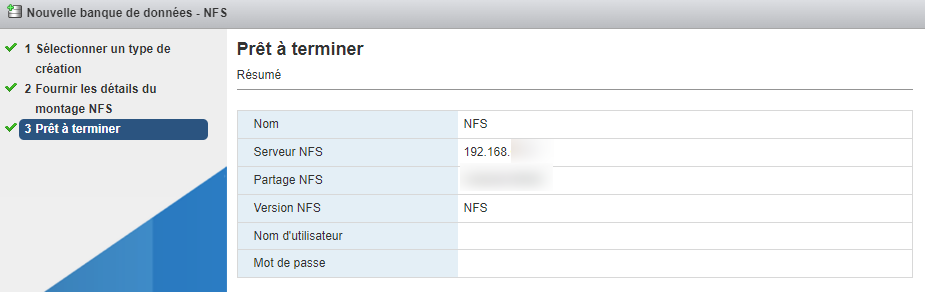¶ Ajout d'un datastore local
Attention : Si votre ESXi n'a pas de disque local, ajoutez en un puis redémarrer l'ESXi.
- Se connecter à l'ESXi puis cliquer sur "Stockage"
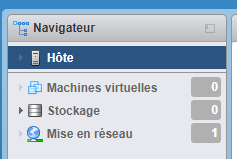
- Cliquer sur “nouvelle banque de données”
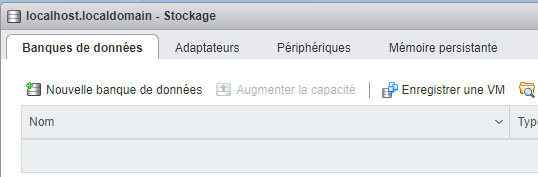
- Sélectionner le type de stockage qui sera ajouté à l'ESXi, pour un stockage local choisir “créer une banque de données VMFS”
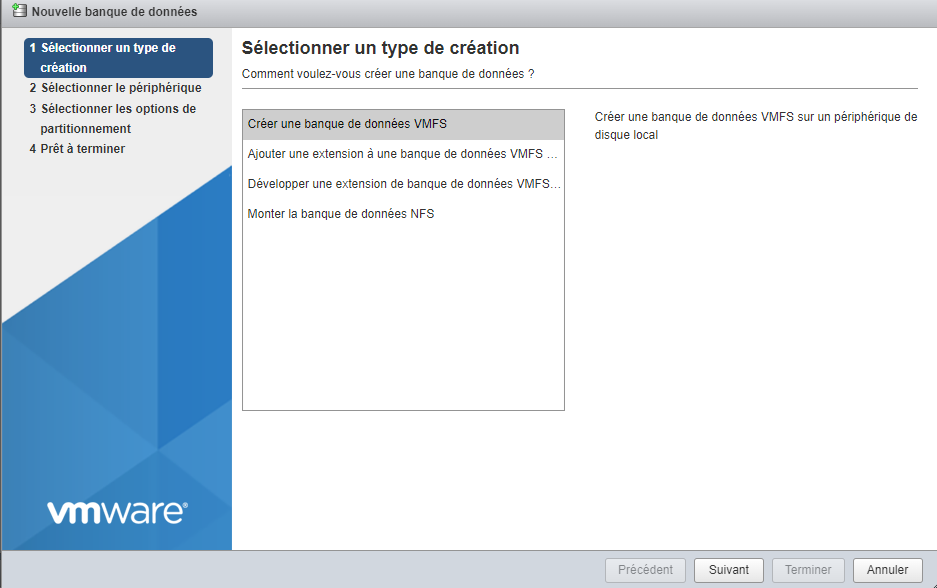
- Nommer le datastore puis sélectionner le disque qui sera utilisé
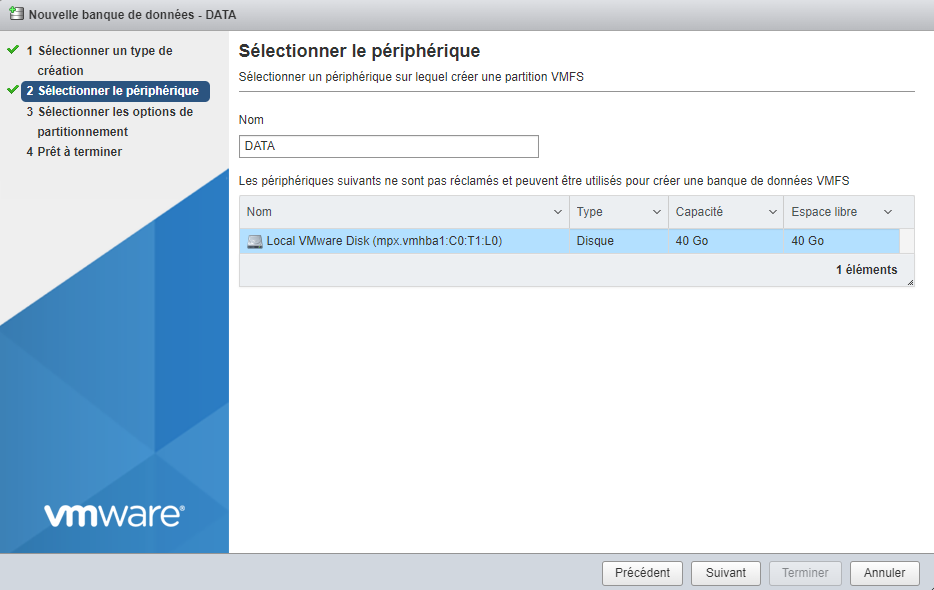
- Sélectionner le disque entier
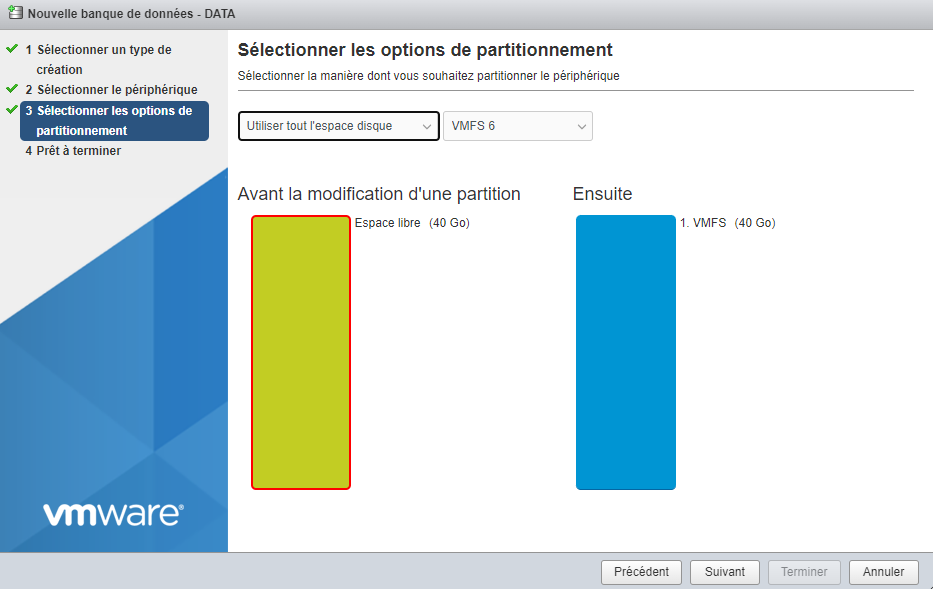
- Cliquer sur terminer pour valider l'ajout du datastore à l'ESXi
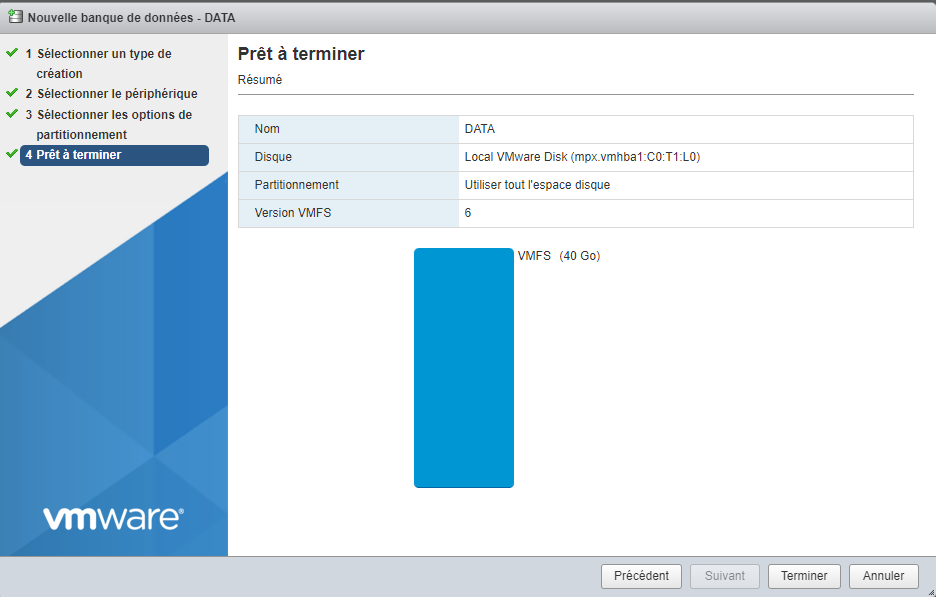
- Valider par “oui” pour effectuer le formatage du disque
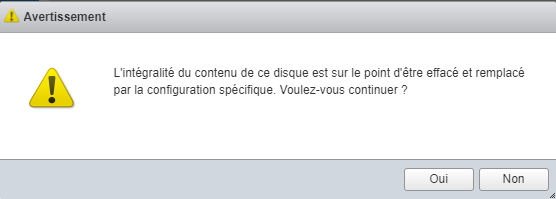
- Une foi le disque formaté, il sera visible comme datastore de l'ESXi

- Cliquer sur le datastore pour voir ses informations détaillées
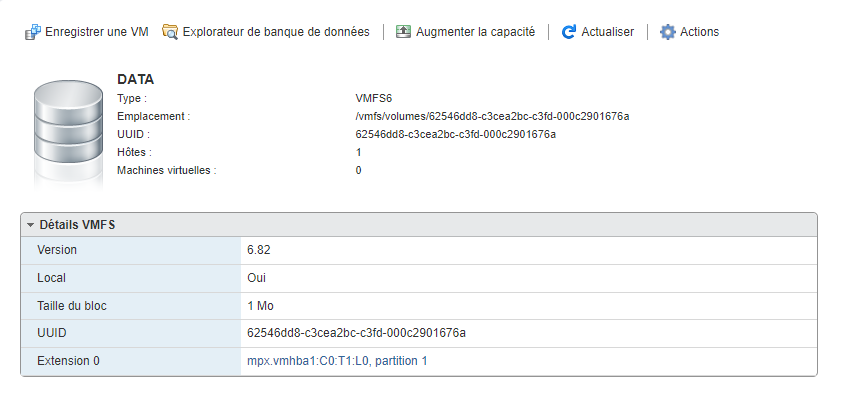
- Le datastore sera immédiatement utilisable, par exemple on pourra cliquer sur 'explorer" pour en voir le contenu
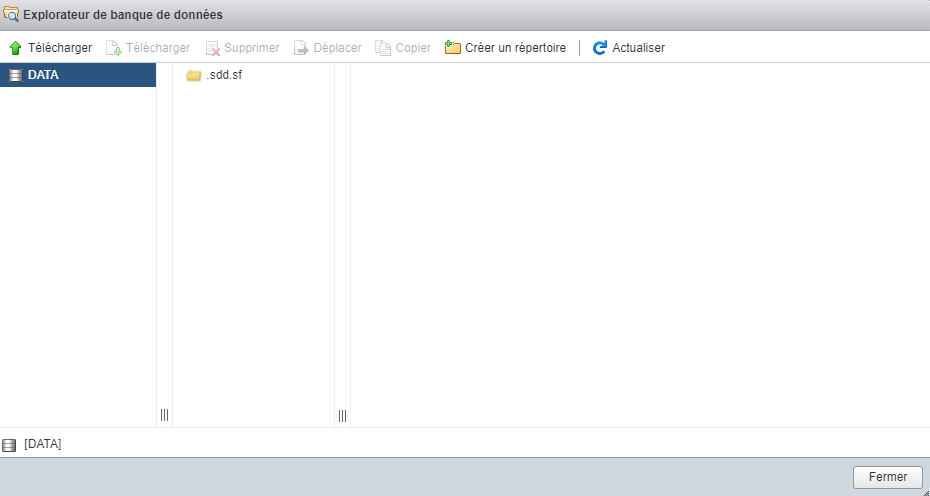
¶ Augmenter la taille d'un datastore
¶ Disque entier
Nous allons voir ici comment ajouter un disque entier à un datastore déjà existant.
- Se connecter à l'ESXi puis cliquer sur "Stockage"
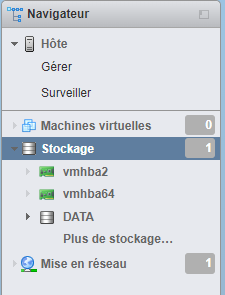
- Cliquer sur “nouvelle banque de données”
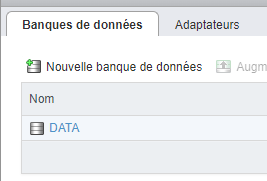
- Sélectionner le type de stockage qui sera ajouté à l'ESXi, pour augmenter la taille d'un datastore local choisir “Ajouter une extension de banque de données VMFS”
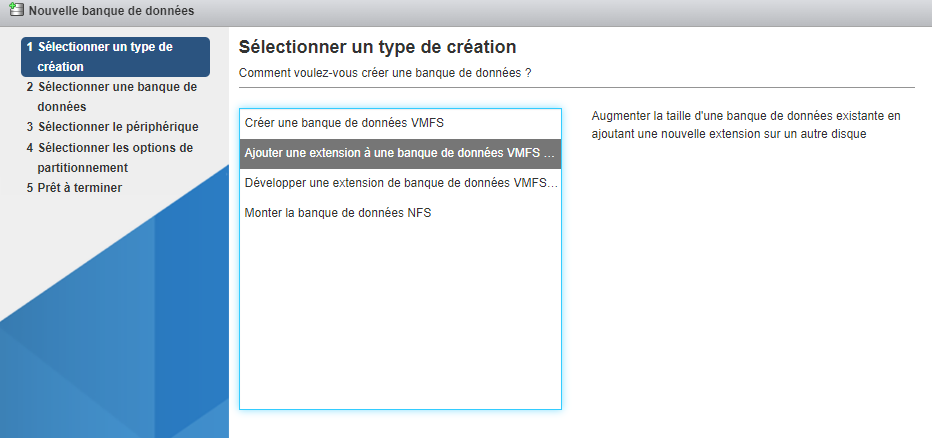
- Sélectionner le datastore dont la taille sera modifiée
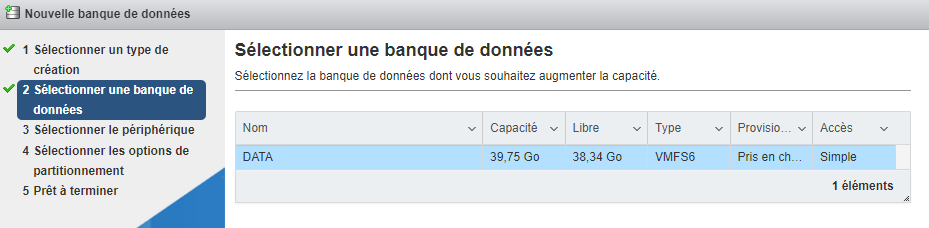
- Sélectionner le stockage qui sera utilisé pour augmenter la taille du datastore
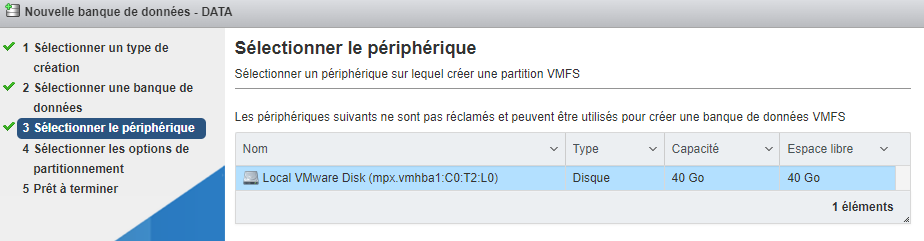
- Sélectionner “utiliser tout l'espace disque”
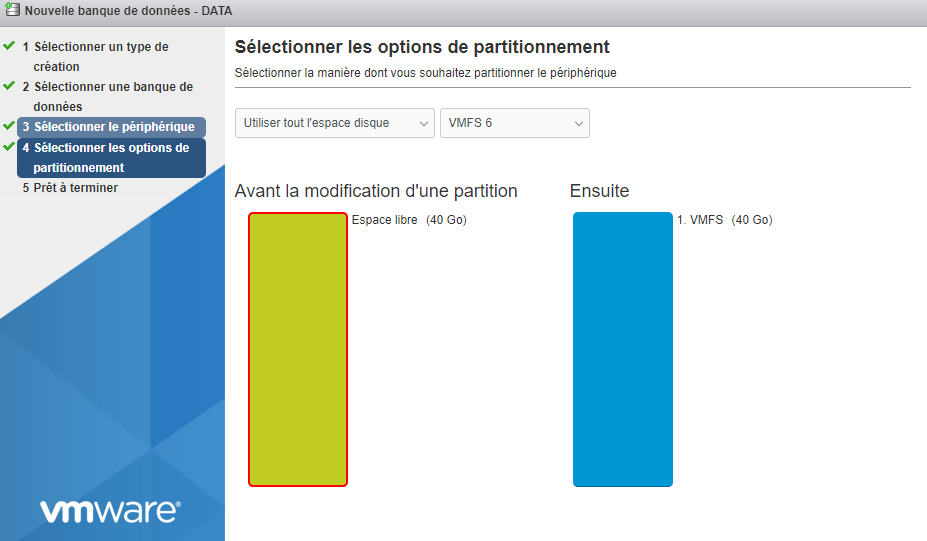
- Cliquer sur terminer pour valider l'ajout de l'espace disque au datastore de l'ESXi
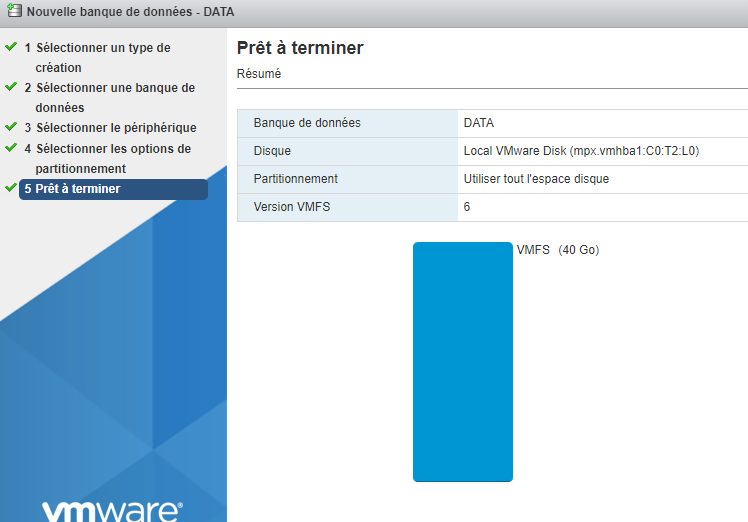
- Valider par “oui” pour effectuer le formatage du disque
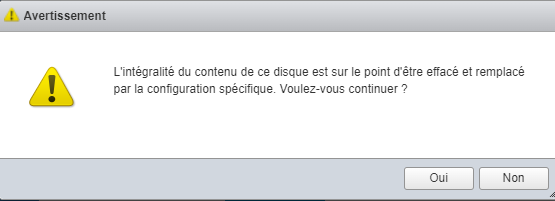
- La taille du datastore a été augmentée

¶ Disque partiellement utilisé
Nous allons voir ici comment ajouter l'espace disponible restant d'un disque à un datastore déjà existant.
- Se connecter à l'ESXi puis cliquer sur "Stockage"
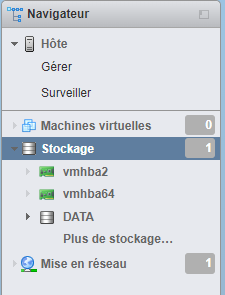
- Cliquer sur “nouvelle banque de données”
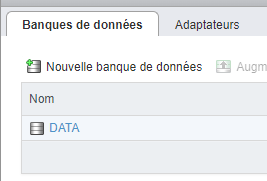
- Pour ajouter l'espace disponible restant sur un disque dur à un datastore, choisir “Développer une extension de banque de données VMFS”
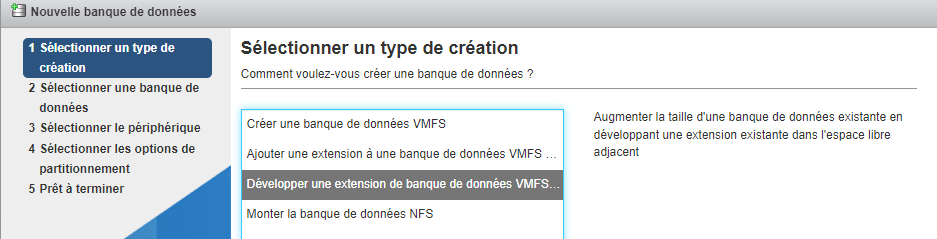
- Sélectionner le datastore dont la taille sera modifiée
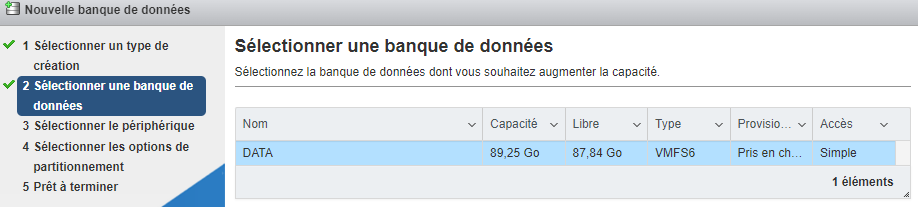
- Sélectionner le stockage qui sera utilisé pour augmenter la taille du datastore
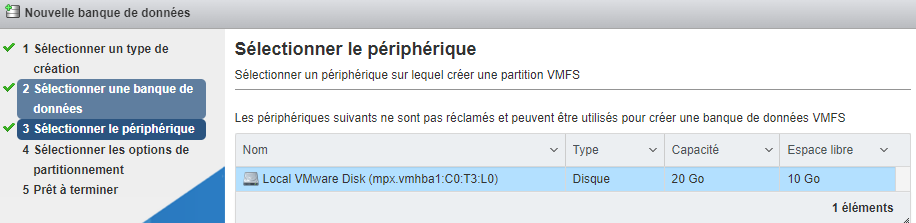
- Dans la partie de gauche, cliquer sur la partition en bleue et définir la taille qui sera utilisée pour être ajoutée au datastore. Dans cet exemple nous allons tout prendre.
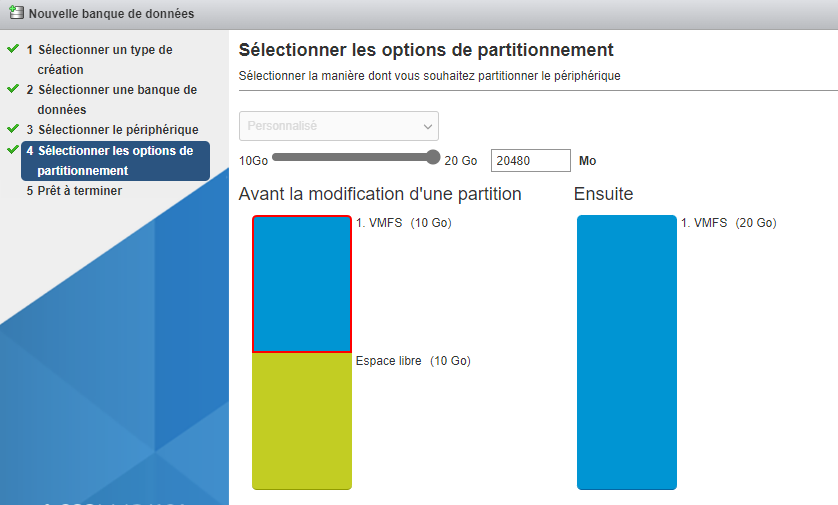
- Cliquer sur terminer pour valider l'ajout de l'espace disque au datastore de l'ESXi
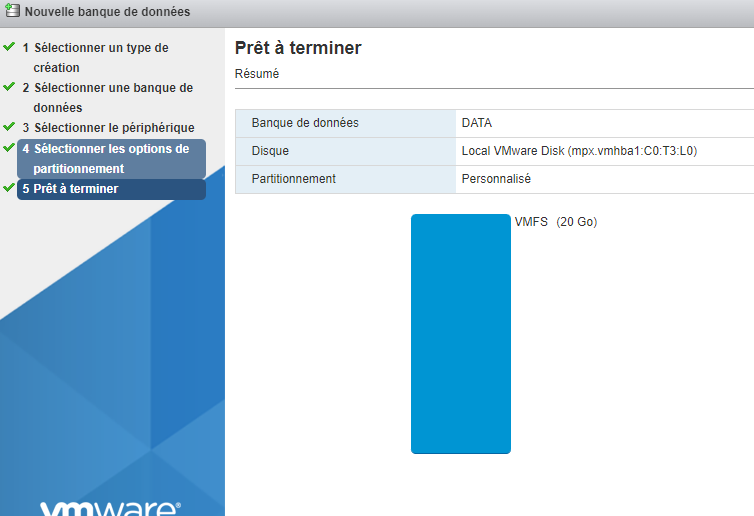
¶ Ajout d'un datastore NFS
- Se connecter à l'ESXi puis cliquer sur "Stockage"
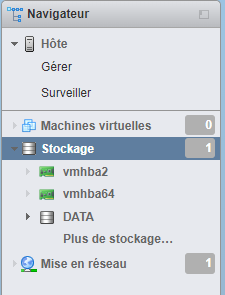
- Cliquer sur “nouvelle banque de données”
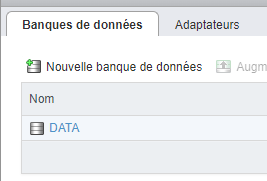
- Pour ajouter l'espace disponible restant sur un disque dur à un datastore, choisir “Monter une banque de données NFS”
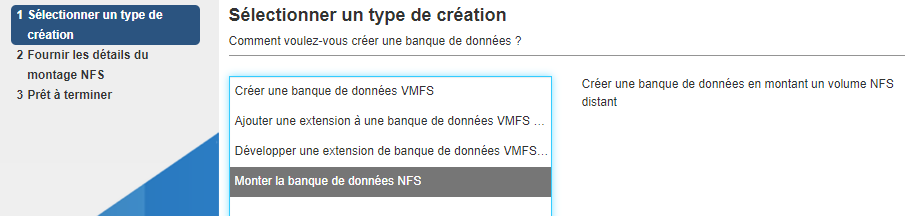
- Entrer les informations concernant le serveur NFS
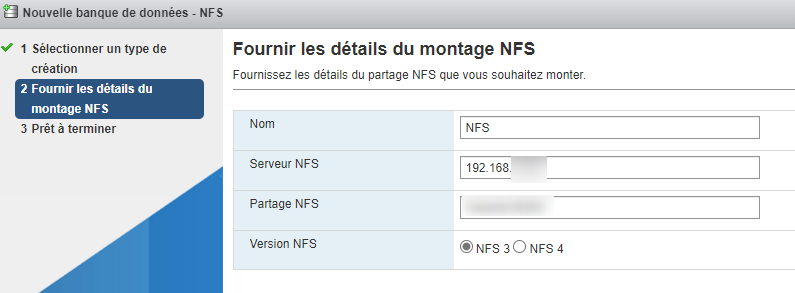
- Cliquer sur terminer pour valider l'ajout de l'espace disque au datastore de l'ESXi